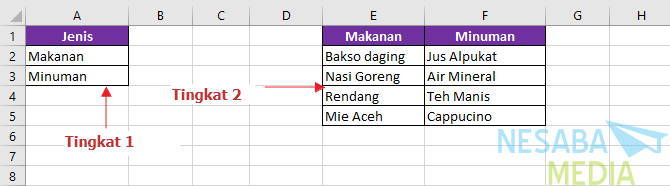Lūk, kā aizsargāt šūnas un diapazonu Ms. Excel iesācējiem
Microsoft Excel ir lietojumprogrammano Microsoft, kas dod mums iespēju sagatavot finanšu pārskatus vai citus pārskatus. Parasti, ja mēs izmantojam Excel, ir jābūt daudz formulām, kuras mēs izmantojam, jo tas mums var palīdzēt uzdevumu izpildē.
Izmantojot tik daudz formulu, mēs noteikti vēlamies iegūt mūsu datusdroši? Šim nolūkam šūna ir jāaizsargā vai jābloķē, lai to nevarētu rediģēt un tā būtu droša. Lai gan Excel darba aizsardzība nav garantija, ka dati būs droši, tas vismaz to var samazināt. Tā kā, veicot aizsardzību programmā Office Excel, malas joprojām var sadalīt.
Un parasti Excel dati tiek aizsargātiir svarīgi dati, kuros ietilpst daudzas funkcijas (formulas). Baidās, ka tad, ja tā netiks aizsargāta, šīs funkcijas tiks izdzēstas, lai lietojumprogramma nedarbotos normāli. Tad kā aizsargāt vai bloķēt šūnu un diapazonu?
Nu šoreiz padalīšos par to, kākā aizsargāt vai bloķēt šūnas un diapazonus, lai tos nebūtu viegli rediģēt. Kā jūs to darāt? Vienkārši izpildiet darbības - kā aizsargāt šūnas un diapazonus Ms. Zemāk esošā Excel ir šāda.
Kā aizsargāt šūnas un diapazonu
Būtībā visas šūnas un diapazoni ir tādā veidāNoklikšķiniet uz noklusējuma, kad iespējot lapu aizsardzību. Pirmais solis, kas jums nepieciešams, ir vispirms to deaktivizēt šādi:
1. Vispirms, lūdzu, bloķējiet vai atlasiet visas ar to saistītās lapas šūnas Ctrl + saīsne vai Noklikšķiniet uz trīsstūra ikonas augšējā kreisajā stūrī lapa. Pēc tam, lūdzu, noklikšķiniet "Formatēt šūnas". Tāpat kā zemāk redzamajā attēlā.

2. Tad tas parādīsies Šūnu formatēšanas dialoglodziņš. Šajā dialoglodziņā. lūdzu, atlasiet vai aktivizējiet to Aizsardzības cilne. Pēc tam, lūdzu, noņemiet atzīmi no tā Bloķēta opcija. Pēc tam, lūdzu, noklikšķiniet Labi. Tāpat kā zemāk redzamajā attēlā.
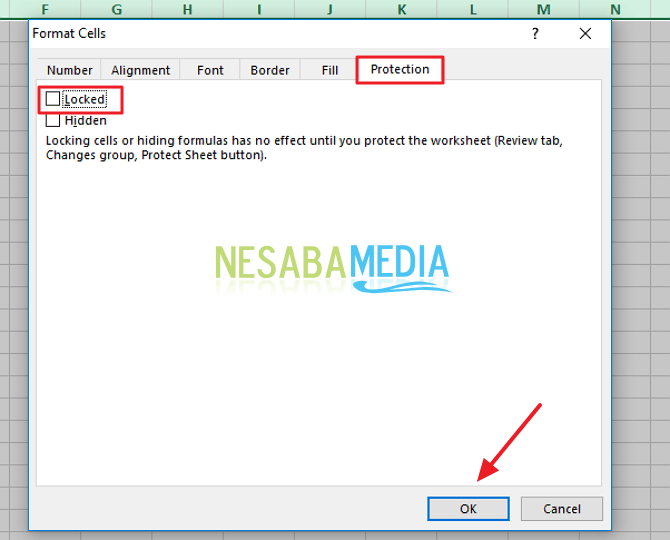
Alternatīvi, īsākā un vienkāršākā veidā jūs varat deaktivizēt visu šūnu aizsardzību šādā veidā:
1. Lūdzu, bloķējiet vai atlasiet visas lapas, kas saistītas ar Ctrl + saīsne vai Noklikšķiniet uz trīsstūra ikonas augšējā kreisajā stūrī lapa.

2. Pēc tam noklikšķiniet uz Cilne Sākums, pēc tam noklikšķiniet uz "Formāts". Pēc tam, lūdzu, noklikšķiniet "Bloķēt šūnu". Tāpat kā zemāk redzamajā attēlā.

Šajā posmā galvenais mērķis ir atspējot bloķēšanas šūnu iestatījumus visām Excel šūnām samontētajā lapā.
Otrais solis pēc visu neaizsargāto šūnu regulēšanas (neatbloķētas šūnas) ir jāiespējo bloķēšanas šūnas iestatījumi noteiktās nepieciešamās šūnās. Viltība ir šāda:
1. Lūdzu, bloķējiet / atlasiet pārdot vai diapazonā ko jūs vēlaties. Tāpat kā zemāk redzamajā attēlā.

2. Pēc tam, lūdzu, noklikšķiniet ar peles labo pogu un pēc tam atlasiet izvēlni Šūnu formāts. Tāpat kā zemāk redzamajā attēlā.
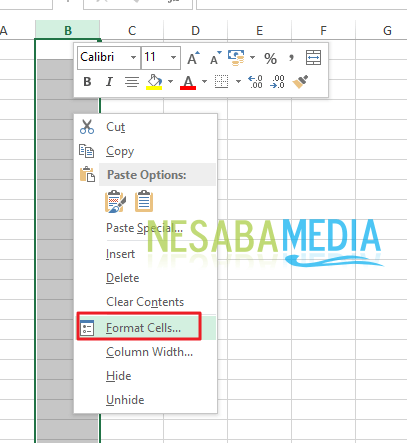
3. Tad tas parādīsies Dialoglodziņš Format Cells. Lūdzu, noklikšķiniet Aizsardzības cilne. Pēc tam noteikti atlasiet cilni Aizsardzība Bloķēts ir pārbaudīts. Pēc tam noklikšķiniet uz Labi Tāpat kā zemāk redzamajā attēlā.

Ērtākai izvēlnes izmantošanai Bloķēt šūnu tāpat kā iepriekš Sākums - cilne Grupas šūna - cilne Formāts.
Tātad, kā? Metode ir diezgan viegla un ļoti vienkārša, vai ne? Tagad mēs varam bloķēt vai aizsargāt šūnas un vēlamo diapazonu. Tātad, mūsu šūnas kļūst drošākas, it īpaši, ja mūsu šūnās ir daudz formulu.
Tas ir, kā aizsargāt šūnas un atrasties diapazonā no tāmKundze Excel, kuru varat izmēģināt. Ja šis raksts var jums palīdzēt, lūdzu, dalieties ar draugiem, lai viņi arī zina, kā aizsargāt šūnas un diapazonus Ms. Excel.